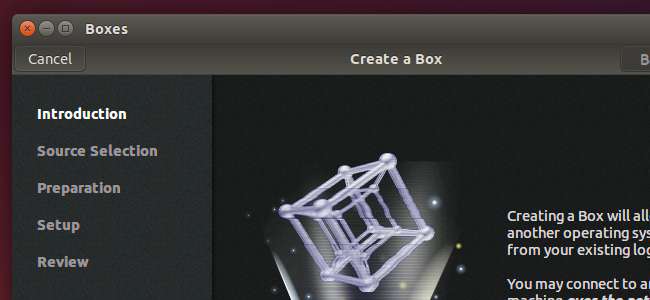
Sie benötigen keine Virtualisierungstools von Drittanbietern wie VirtualBox und VMware unter Linux. KVM (Kernel-basierte virtuelle Maschine) ist eine Open-Source-Virtualisierungstechnologie, die in den Linux-Kernel integriert ist. GNOME Boxes bietet ein hübsches Frontend, das die Verwendung vereinfacht.
Wir haben zuvor empfohlen Verwenden des Virt-Manager-Tools zum Erstellen virtueller KVM-Maschinen . Boxes ist ein benutzerfreundlicheres Tool, das für durchschnittliche Desktop-Benutzer anstelle von Systemadministratoren entwickelt wurde. Trotz des Namens können Sie es in jeder Desktop-Umgebung ausführen.
Dies erfordert Intel VT-x oder AMD-V
VERBUNDEN: So aktivieren Sie Intel VT-x im BIOS oder in der UEFI-Firmware Ihres Computers
Technisch gesehen verwendet diese Anwendung QEMU, das die Unterstützung der KVM-Kernel-basierten virtuellen Maschine verwendet, um eine hardwarebeschleunigte Virtualisierung bereitzustellen.
Für KVM müssen entweder die Hardware-Virtualisierungserweiterungen Intel VT-x oder AMD-V vorhanden sein. Auf Computern mit Intel-CPUs müssen Sie möglicherweise zum Bildschirm mit den BIOS- oder UEFI-Einstellungen wechseln Aktivieren Sie Intel VT-x-Hardwarevirtualisierungserweiterungen . Wenn Sie nicht über die Hardwarevirtualisierungsfunktionen verfügen, funktioniert KVM nicht. Sie müssen stattdessen VirtualBox oder VMware verwenden. Boxes informiert Sie, wenn auf Ihrem System nicht die KVM-Hardwareerweiterungen verfügbar sind, wenn Sie versuchen, eine virtuelle Maschine zu erstellen.

Installieren Sie GNOME-Boxen
VERBUNDEN: So installieren Sie KVM und erstellen virtuelle Maschinen unter Ubuntu
GNOME-Boxen sollten in fast allen Software-Repositorys der Linux-Distribution verfügbar sein, da sie Teil der GNOME-Desktop-Umgebung sind. Rufen Sie den Paketmanager oder das Software-Installationsprogramm Ihrer Linux-Distribution auf und suchen Sie nach Boxen, um es zu installieren.
Die Boxen sollten bei der Installation alles andere enthalten, was sie benötigen, sodass keine weitere Konfiguration erforderlich sein sollte.
Boxen ersetzen Virt-Manager nicht vollständig, das noch erweiterte Funktionen bietet. Beispielsweise können Einstellungen für virtuelle Maschinen besser angepasst und Snapshots für virtuelle Maschinen erstellt und wiederhergestellt werden. Wenn Sie erweiterte Funktionen wie diese wünschen, installieren Sie stattdessen Virt-Manager.
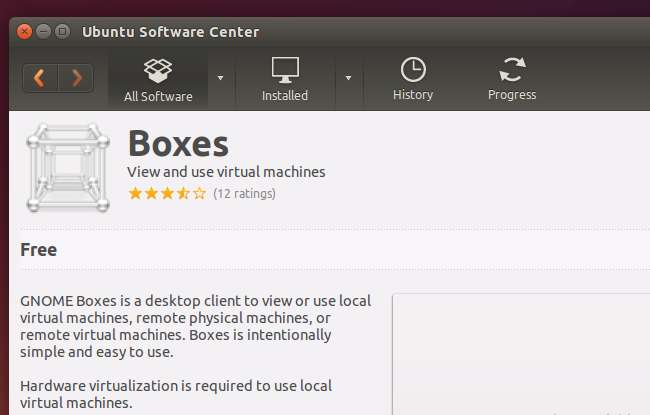
Erstellen und Booten von virtuellen Maschinen
Starten Sie zunächst die Boxes-Anwendung über Ihre Menüs oder führen Sie den Befehl gnome-boxen aus. Das Fenster "Boxen" ist zunächst etwas unfruchtbar. Dies liegt daran, dass das Hauptfenster eine Liste der von Ihnen erstellten virtuellen Maschinen enthält. Klicken Sie auf die Schaltfläche "Neu", um eine neue virtuelle Maschine einzurichten.

In GNOME-Boxen wird eine Einführung angezeigt, in der erläutert wird, wie lokale virtuelle Maschinen erstellt werden können, die auf Ihren PCs oder virtuellen Maschinen auf einem Remote-Server ausgeführt werden.
Klicken Sie sich durch den Assistenten und stellen Sie eine ISO-Datei bereit, von der aus die virtuelle Maschine installiert werden kann. Sie können Linux-ISOs herunterladen, um sie zu virtualisieren oder sogar Holen Sie sich Windows-ISO-Dateien von Microsoft - Vorausgesetzt natürlich, Sie haben einen legitimen Windows-Produktschlüssel.
Wie andere Virtualisierungstools erkennt Boxes das Betriebssystem in der von Ihnen bereitgestellten ISO-Datei automatisch und stellt die empfohlenen Standardeinstellungen bereit. Sie sollten in der Lage sein, einfach auf "Weiter" zu klicken und den Assistenten zu durchlaufen, wobei die Standardeinstellungen automatisch akzeptiert werden und eine virtuelle Maschine für Ihr System gut konfiguriert wird.
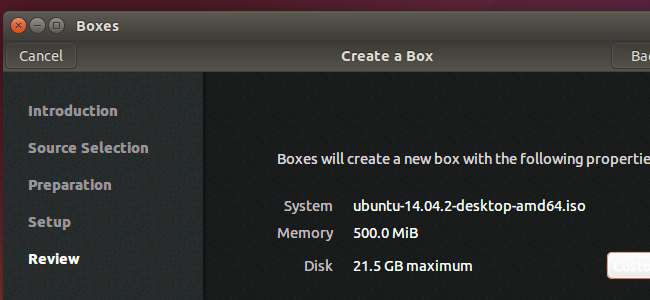
Mit der Schaltfläche "Anpassen" auf dem Überprüfungsbildschirm können Sie eine Handvoll einfacher Einstellungen anpassen, z. B. wie viel Speicher Sie der virtuellen Maschine zuweisen möchten. Für eine erweiterte Konfiguration ist Virt-Manager anstelle von Boxen erforderlich.

Sie können jetzt einfach auf Erstellen klicken, um die virtuelle Maschine zu erstellen und sie zum ersten Mal mit dem Installationsmedium zu starten. Installieren Sie das Betriebssystem normal in der virtuellen Maschine. Wenn Sie Boxes erneut öffnen, wird eine Liste Ihrer installierten virtuellen Maschinen angezeigt, mit der Sie sie schnell starten können.
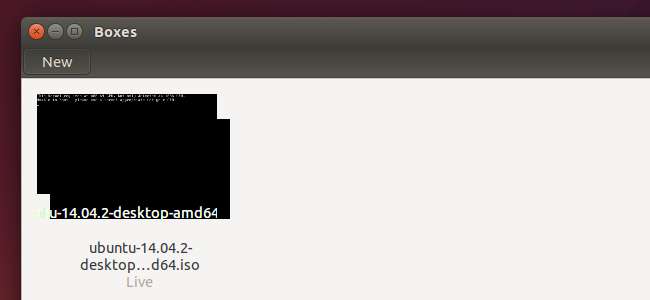
Boxen sind nicht jedermanns Sache. Weitere erweiterte Funktionen, die QEMU-KVM weiterhin verwenden, finden Sie in VIrt-Manager. Für andere Funktionen ist möglicherweise VirtualBox oder VMware erforderlich. Hierbei handelt es sich um ausgefeiltere und ausgereiftere Anwendungen mit vielen benutzerfreundlichen Funktionen, einschließlich Hardwaretreiberpaketen wie VirtualBox Guest Additions und VMware Tools, mit denen die Grafik virtueller Maschinen weiter beschleunigt und Funktionen wie der Zugriff auf aktiviert werden können USB-Geräte, die über die virtuelle Maschine an Ihren physischen PC angeschlossen sind.
Wenn Sie jedoch nach grundlegenden Virtualisierungsfunktionen in einer einfachen Anwendung suchen, die die nativen KVM-Funktionen von Linux und andere Open-Source-Anwendungen verwendet, probieren Sie Boxes (oder seinen größeren Bruder Virt-Manager) aus. Es sollte nur leistungsfähiger, flexibler und schneller werden, wenn sich die zugrunde liegende Open-Source-Virtualisierungssoftware weiter verbessert.







